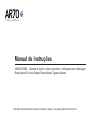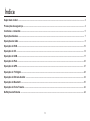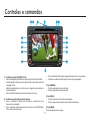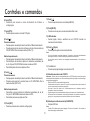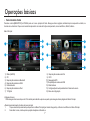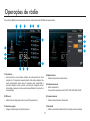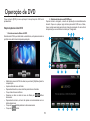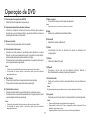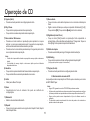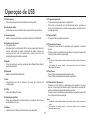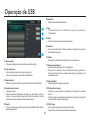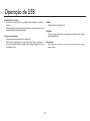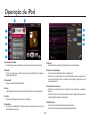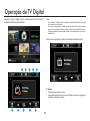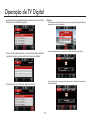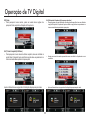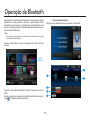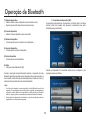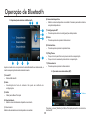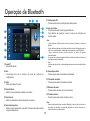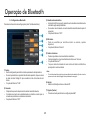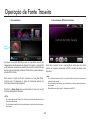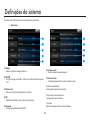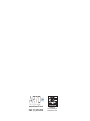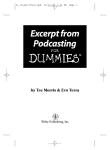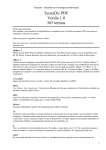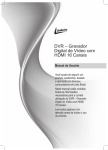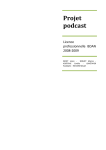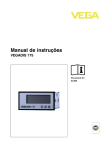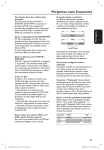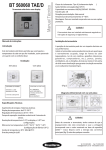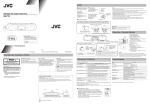Download Manual CMMVW15BR - Produtos Volkswagen
Transcript
Manual de instruções CMMVW15BR – Sistema de áudio e vídeo automotivo, homologado pela Volkswagen Brasil, para o Fox, Jetta, Passat, Passat Variant, Tiguan e Amarok. Para fazer download desse manual de instruções, acesse o site www.produtosvw.ar70.com.br. 2513-14-5915 2 Índice Sejam bem vindos! ............................................................................................................................................................. 4 Precauções de segurança ................................................................................................................................................. 4 Controles e comandos ....................................................................................................................................................... 5 Operações básicas ............................................................................................................................................................. 7 Operações de rádio ........................................................................................................................................................... 8 Operação de DVD .............................................................................................................................................................. 10 Operação de CD ................................................................................................................................................................ 14 Operação de USB .............................................................................................................................................................. 17 Operação de iPod .............................................................................................................................................................. 23 Operação de GPS ............................................................................................................................................................. 27 Operação de TV Digital ..................................................................................................................................................... 28 Operação de Entrada Auxiliar .......................................................................................................................................... 34 Operação de Bluetooth ..................................................................................................................................................... 35 Operação de Fonte Traseira ............................................................................................................................................. 42 Definições de Sistema ...................................................................................................................................................... 44 3 Sejam bem vindos! Parabéns pela compra do seu sistema de entretenimento automotivo, desenvolvido para os veículos Volkswagen! A missão da AR70 é desenvolver produtos com a máxima performance tecnológica, voltados a consumidores que integram sistemas de entretenimento automotivo com os sistemas originais dos veículos. Todos os nossos processos de pós-vendas foram desenvolvidos para que a sua satisfação seja plena. Muito obrigado por adquirir um dos nossos produtos. A AR70 está presente no mercado brasileiro desde 2007 e atende todos os canais de venda disponíveis (Internet, varejo físico, instaladores, distribuidores, concessionários e montadoras). Seja muito bem-vindo ao universo da AR70, uma empresa que está dois passos à frente! Precauções de segurança Para sua segurança, a legislação brasileira de trânsito (CONTRAN RESOLUÇÃO N° 242, DE 22 DE JUNHO DE 2007) não permite a reprodução de imagens com o veículo em movimento. Por esse motivo, há um recurso de bloqueio automático de reprodução de imagens e vídeo enquanto o veículo estiver em movimento. Este produto foi desenvolvido para ser instalado apenas nos veículos Fox, Jetta, Passat, Passat Variant, Tiguan e Amarok. Não instalar em qualquer outro veículo. Consulte o seu distribuidor Volkswagen para maiores informações sobre produtos específicos para os demais veículos. Para a sua segurança, evite o uso dos comandos de tela sensível ao toque enquanto dirige. Utilize os comandos de volante ou de voz. Somente insira discos com diâmetro de 12 centímetros, sem nenhuma etiqueta colada na superfície. Sempre procure um distribuidor Volkswagen para fazer a instalação e preservar as garantias de fábrica do veículo e do sistema de entretenimento CMMVW15BR. 4 Controles e comandos 11 12 13 A 14 15 3 7 4 8 5 9 6 10 1 2 B Ÿ Ÿ 1) Codificador rotativo [POWER / VOL]: Uma vez desligada, pressione uma vez para ligar a central multimídia. Quando ligada, pressione uma vez para manter a reprodução do áudio e desligar o LCD. Ÿ Mantenha pressionado por mais do que 2 segundos para desligar a central multimídia. Ÿ Gire o codificador rotativo para aumentar e diminuir volume. Ÿ Ÿ Gire o codificador rotativo para navegar entre os itens no menu principal. Pressione o codificador rotativo para acessar a opção desejada. 3) Tecla [MENU]: Pressione para exibir o menu principal. Pressione para sair do menu principal. Ÿ Ÿ 4) Tecla [NAV]: Pressione para entrar no modo de navegação. Pressione para retornar para o modo usado anteriormente. 2) Codificador rotativo [Marcação Inteligente]: Ÿ Gire o codificador rotativo para selecionar manualmente uma frequência no modo rádio. Ÿ Gire o codificador rotativo para selecionar a faixa em CD, MP3/WMA, iPod, canal e modos de vídeo. Ÿ Ÿ 5) Tecla [MAP]: Pressione para acessar o mapa. 5 Controles e comandos 11) Tecla [ ]: Pressione para silenciar no modo rádio (AM/FM). 6) Tecla [TEL]: Pressione para acessar o modo de Bluetooth do Telefone e configurações. Ÿ Ÿ 7) Tecla [DTV]: Ÿ Pressione para acessar o modo de TV Digital. Ÿ 12) Tecla [MUTE]: Pressione uma vez para o volume do sistema ficar mudo. 13) LED Indicador Ÿ Quando ligado, indica a existência de um CD/DVD inserido no mecanismo do multimídia. 8) Tecla [ ]: Pressione uma vez: Ÿ Para pesquisar uma estação anterior em AM ou FM automaticamente. Ÿ Pressione para retornar ao início da faixa ou retornar a faixa anterior em CD, MP3/WMA, iPod e modos de vídeo (DVD e TV). 14) Tecla [ ] (Eject): Ÿ Pressione para ejetar um disco da multimídia. - Nota: Ÿ Se o disco for deixado na posição ejetada por 15 segundos, o disco será automaticamente recarregado. Neste caso, o modo de reprodução permanecerá no modo Rádio. Ÿ Se você forçar um disco antes de ser recarregada automaticamente, o disco poderá ser danificado. Mantenha pressionado: Ÿ Para pesquisar uma estação anterior em AM ou FM automaticamente. Ÿ Para utilização de retrocesso rápido com diferentes velocidades (2x, 4x, 8x, 16x) em CD, MP3/WMA e modos de vídeo em DVD. Ÿ Para utilização de retrocesso rápido em iPod. 15) Tecla Blackout Ÿ Pressione para ligar/desligar somente a tela LCD 9) Tecla [ ]: Pressione uma vez: Ÿ Para pesquisar uma estação anterior em AM ou FM automaticamente. Ÿ Pressione para avançar à próxima faixa em CD, MP3/WMA, iPod e modos de vídeo (DVD e TV). A) Entrada do mecanismo de CD/DVD: Importante: Sujeiras, sinais ou eventuais deformações no CD/DVD podem provocar interrupções na reprodução e má qualidade do som. Para ter boas condições de reprodução, aconselha-se seguir as seguintes recomendações: Ÿ Não utilizar CD/DVD com procedência desconhecida. Ÿ Sempre que não estiver em uso, retirar o CD e colocá-lo na respectiva caixa, para evitar marcas ou riscos que podem provocar saltos na reprodução. Ÿ Não expor o disco à luz direta do sol, às altas temperaturas ou à umidade por períodos prolongados, evitando que empenem. Ÿ Segurar sempre o disco pelas extremidades e limpar com um pano macio, cuidadosamente. Ÿ Não usar um disco muito arranhado, com inclinações, deformado, sujo, pintado na superfície de gravação, etc., pois podem provocar mau funcionamento ou danos no mecanismo. Mantenha pressionado: Ÿ Para utilizar o avanço rápido com diferentes velocidades (2x, 4x, 8x, 16x) em CD, MP3/WMA e modos de vídeo em DVD. Ÿ Para utilizar para avanço rápido em iPod. B) Entrada para cartão de memória [CARD GPS] Slot para SD Card. 10) Tecla [SET]: • Pressione para acessar o modo de configurações . Ÿ - Nota: Ÿ O cartão SD é utilizado apenas para navegação. Por favor, não removê-lo. Caso contrário, a função de navegação será desativada. 6 Operações básicas Selecionando a fonte Ÿ Pressione a tecla [MENU/PWR] no PAINEL para ver o menu principal da fonte. Navegue entre as páginas, arrastando para a esquerda ou direita, ou tocando em outras teclas. Toque nos ícones da tela para entrar no modo de função correspondente, como modo Disco, Rádio, Telefone. Menu Principal: 3 9 1 7 5 11 4 2 10 8 6 12 13 1) 2) 3) 4) 5) 6) 7) 8) 9) 10) 11) 12) 13) 14) Rádio (AM/FM) CD Reprodução de áudio via Bluetooth Reprodução de áudio via USB Entrada auxiliar Reprodução de áudio via iPod TV Digital 14 Reprodução de vídeos via iPod DVD Navegação GPS Reprodução de vídeos via USB Modo telefone Configuração de áudio para dianteira / traseira do veículo Menu de configuração - Rolagem do menu: 1. Para navegar entre menus toque no LCD e deslize para a direita ou para a esquerda, para navegar entre as páginas do Menu Principal. - Alterando posicionamento dos itens de menu principal 1. Toque e mantenha pressionado qualquer ícone do Menu Principal (por mais de 2 segundos), então o ícone irá flutuar no Menu Principal. 2. Sem soltar o ícone, arraste-o para a posição desejada e então solte-o. 7 Operações de rádio Toque na tecla [Rádio] no menu principal. A tela do modo sintonizador (AM/FM) será apresentado. 4 5 6 7 8 9 15 5 16 17 3 18 2 1 6 1 1 1 1) Preset Scan Ÿ Esta função tem como objetivo realizar um escaneamento de cada estação por 10 segundos sequencialmente. Mas estas estações não serão armazenadas. Assim após 10 segundos será reproduzido a próxima estação. Então quando uma estação desejada estiver sintonizada, pressione a tecla novamente para finalizar a função e ficar nessa estação. 5) Exibição de banda Exibe a banda atual. Ÿ Toque na tecla para alternar entre FM1, FM2, FM3, AM1 e AM2. 2) DX/Local Ÿ Mostra a atual configuração (entre Local e DX) para sintonia. Ÿ 3) Sinal de recepção Imagem ilustrativa para o sinal da frequência 7) Bluetooth Ÿ Mostra o atual status do Bluetooth (Conectado ou desconectado) 4) Memória atual Ÿ Mostra a frequência e memória atual. Ÿ 6) Frequência atual Mostra a frequência atual sintonizada. Ÿ 8 Operações de rádio 8) Hora Ÿ Visualização da hora do sistema. Ÿ Digitar uma frequência para sintonizar manualmente. 9) Voltar Voltar para o Menu Principal Ÿ 10) Lista de estações Lista com as 6 estações memorizadas. Ÿ Para salvar nova estação, após sintonizada na frequência desejada, mantenha pressionado a memória desejada por 3 segundos. Ÿ 16) Memorização Ÿ Pressione a tecla [ ] Para iniciar a Memorização (AS). A Memorização (Auto Store) é uma função para armazenar até 6 estações que são automaticamente pesquisadas em sequência. Se o número de estações a com bom sinal não chegar a 6, então a estação armazenada anterior permanece. 11) Opções avançadas Ÿ Pressione a tecla para abrir / fechar as configurações de rádio. 12) Frequência anterior Mudar frequências manualmente. Ÿ 17) DX / Local Configuração para a sensibilidade do sintonizador, a fim de aumentar os espações entre as estações. Ÿ DX: Sensibilidade para recepção de sinais distantes (sintonia para emissoras com sinais forte e fracos) Ÿ Local: Sensibilidade para recepção de sinais locais (sintonia somente para emissoras com sinais fortes) 13) Próxima frequência Ÿ Mudar frequências manualmente. Ÿ 14) Busca por frequência Deslize para cima ou para baixo para procurar por uma estação disponível. Ÿ Quando deslizado para cima, então será procurado por uma estação com frequência maior. Ÿ Quando deslizado para baixo, então será procurado por uma estação com frequência menor. Ÿ 18) Configurações de equalização Toque na tecla para mostrar a tela de configurações de Equalização. Ÿ 15) Frequência direta Pressione a tecla para abrir o teclado. Ÿ 9 Operação de DVD 2. Mostrando tela do modo DVD Player Depois do disco carregado, o modo de reprodução é automaticamente ativado. Toque em qualquer lugar da tela para exibir DVD menu Vídeo, toque na tela novamente para retornar a tela de reprodução. O visor volta à de reprodução, se você não tocar na tela por 10 segundos. Toque na tecla [DVD] no menu principal. A tela principal do DVD será apresentado. Reprodução de vídeo DVD 1. Usando o menu de títulos do DVD Nos discos de DVD que contêm dois ou mais títulos, você pode selecionar a partir do menu de títulos na tela para reprodução. 8 9 10 1 11 2 3 4 Ÿ Ÿ Ÿ Ÿ Ÿ Ÿ Ÿ Ÿ Mostrando o menu do DVD de vídeo, toque na tecla [Top Menu] durante a reprodução. Aparece a tela de menu de títulos. Dependendo do disco, o menu de título pode não ser chamado. Toque a tela do menu de títulos. Selecione os itens na tela do menu de títulos por botões direcionais. Dependendo do disco, os itens não podem ser selecionados com os botões direcionais. Toque em [ ] botão para fixar no item selecionado. Toque em [ ] botão. 12 10 5 6 13 7 14 15 16 Operação de DVD 7) Menu superior Ÿ Toque na tecla de menu as funções irão aparecer. 1) Informações de reprodução de DVD Mostrando as informações do arquivo atual. Ÿ - Nota Ÿ Dependendo do disco, o menu de título pode não ser chamado. 2) Reprodução decorrido Indicador de tempo. Ÿ Pressione o triângulo na barra de busca e arrastá-lo para qualquer posição em que você deseja iniciar a reprodução. Mostra o tempo de reprodução decorrido e o tempo total. 8) Mute Ÿ Mostra se a multimídia está em Mudo (Mute). 9) Bluetooth Ÿ Mostrando o status do Bluetooth. 3) Menu escondido Ÿ Pressione a tecla pode exibir a tecla escondido. 10) Hora Ÿ Visualização da hora do sistema. Ele pode ser definido nas configurações. 4) Faixa anterior / retrocesso Ÿ Pressione a tecla durante a reprodução para reproduzir o arquivo anterior ou caso seja pressionado após 3 segundos de reprodução, então será iniciado a mesma faixa desde o princípio. Ÿ Pressione a tecla e mantenha pressionado por 2 segundos para iniciar recuo rápido durante a reprodução. 11) Voltar Ÿ Voltar para a Menu Principal. - Nota: Ÿ O áudio não é reproduzido durante o avanço rápido e retrocesso rápido. Ÿ A velocidade de avanço rápido e retrocesso rápido pode ser diferente dependendo do disco. 12) Repetir Ÿ Pressione a tecla uma vez para Repetir capítulo, Repetir o título/faixa/capítulo e desligar a reprodução repetida. 5) Play / Pause Toque na tecla para fazer uma pausa durante a reprodução. Toque na tecla novamente para retomar a reprodução. 13) Canal de áudio Cada vez que tocar na tecla, você pode alternar entre os idiomas de áudio. Ÿ Ÿ Ÿ - Nota: Pode levar algum tempo para alternar entre os áudios dependendo do disco. 6) Próxima faixa / avanço Ÿ Pressione a tecla durante a reprodução para ir ao próximo arquivo. Ÿ Pressione a tecla e mantenha pressionado por 2 segundos para iniciar o avanço rápido durante a reprodução. 14) Legenda Ÿ Cada vez que você tocar na tecla, você pode alternar entre as legendas. - Nota: Ÿ Pode levar algum tempo para alternar entre as legendas. Ÿ Dependendo do disco, até 32 tipos de legendas podem ser gravados. Para detalhes, veja a marca no disco. Ÿ Legendas podem não ter todos os idiomas, verificar disponibilidade. - Nota: Ÿ O áudio não é reproduzido durante o avanço rápido e retrocesso rápido. Ÿ A velocidade de avanço rápido e retrocesso rápido pode ser diferente dependendo do disco. 11 Operação de DVD 3. Reproduzindo arquivos de vídeo 15) Info Toque na tecla em modo DVD Player, o status de reprodução é exibido em tela. Ÿ Mostrando o menu de reprodução de vídeo, toque na tecla Menu Superior [Top Menu] para exibir a lista de arquivos de vídeo. 16) Busca direta Após toque na tecla, um teclado aparece com o modo de entrada de capítulo/título. Ÿ Ÿ Digite o número do título / capítulo que você quer reproduzir utilizando de [0] a [9]. Toque na tecla [OK]. Toque na tecla [Back] para fechar o teclado. Ver detalhamento para reprodução de vídeos o item 2. Mostrando tela do modo DVD Player. 12 Operação de DVD Advertências Ÿ Insira o disco no centro da entrada de inserção com o rótulo voltado para cima. Ÿ Para sua segurança, o motorista não deve inserir nem ejetar um disco enquanto dirige. Ÿ Nunca insira objetos estranhos dentro da entrada de inserção do disco. Ÿ Se o disco não puder ser inserido facilmente, pode haver outro disco no mecanismo ou o aparelho pode necessitar de reparos. Ÿ Discos de 8 cm (single) não podem ser usados. - Nota Ÿ O disco inicia a reprodução automaticamente. Ÿ Alguns vídeos podem estar gravados com o volume mais alto do que o desejado. Aumente o volume gradualmente a partir do ajuste mínimo após o vídeo começar. 13 Operação de CD Toque na tecla [CD] no menu principal. A tela do modo CD será apresentada. 1. Reprodução de áudio (MP3/WMA) 12 11 10 9 8 13 7 14 15 1 6 16 2 5 17 3 4 1) Lista de arquivos Ÿ Lista com os arquivos ou faixas do CD. Ÿ Toque no título da pasta na lista de exibição, a lista de arquivos irá exibir arquivos e pastas em pasta selecionada. Ÿ Para iniciar a reprodução em um determinado tempo, pressione o triângulo na barra de busca e arrastá-lo para qualquer posição em que você deseja iniciar. 4) Próxima faixa / Avanço Pressione a tecla durante a reprodução para reproduzir o próximo arquivo. Ÿ Pressione a tecla e mantenha pressionado por 2 segundos para iniciar o avanço rápido durante a reprodução. 2) Pasta atual Ÿ Mostrando título da pasta atual. Ÿ O número no símbolo da pasta é o número de arquivos e pastas número na pasta atual. Ÿ Toque no título da pasta atual, lista de reprodução irá mostrar pastas e arquivos na pasta superior. Ÿ - Nota: Ÿ O áudio não é reproduzido durante a operação de avanço rápido e retrocesso rápido. Ÿ A velocidade de avanço rápido e retrocesso rápido pode ser diferente dependendo do disco. 3) Tempo de reprodução Tempo de reprodução decorrido e o tempo total. Ÿ 14 Operação de CD 5) Opções (Abrir) Ÿ Pressione a tecla para abrir as configurações de rádio. 13) Busca direta Toque na tecla e um teclado irá aparecer com o modo de entrada para faixa. Ÿ Digite o número da faixa que você quer reproduzir utilizando de [0] a [9]. Toque na tecla [OK]. Toque na tecla [Back] para fechar o teclado. Ÿ 6) Play / Pause Toque na tecla para pausar durante a reprodução. Toque na tecla novamente para retomar a reprodução. Ÿ Ÿ 14) Digitalizar (iniciar / Parar) Toque na tecla [Start] durante a reprodução. Será reproduzido a próxima faixa, então cada faixa será exibida por 10 segundos. Toque na tecla [Stop]. Será reproduzido a partir da faixa atual. 7) Faixa anterior / Retrocesso Ÿ Pressione a tecla durante a reprodução para reproduzir o arquivo anterior ou caso seja pressionado após 3 segundos de reprodução, então será iniciado a mesma faixa desde o princípio. Ÿ Pressione a tecla e mantenha pressionado por 2 segundos para iniciar recuo rápido durante a reprodução. Ÿ 15) Efeito de rotação Ÿ Pressione este botão para Ligar / Desligar o efeito de rotação. - Nota: Ÿ O áudio não é reproduzido durante a operação de avanço rápido e retrocesso rápido. Ÿ A velocidade de avanço rápido e retrocesso rápido pode ser diferente dependendo do disco. 16) EQ Setting Toque na tecla para mostrar as configurações de Equalização*. Ÿ *(Configuração disponível na página 16 desde manual) 17) Opções (fechar) Ÿ Pressione a tecla para fechar as configurações de rádio. 8) Aleatório Toque na tecla para embaralhar as faixas durante a reprodução. Toque neste botão novamente para desativar o recurso. Ÿ Ÿ 2. Mostrando tela do modo de CD As operações sobre a reprodução de CD são quase o mesmo que o modo de MP3/WMA Player. 9) Voltar Ÿ Voltar para o Menu Principal. - Nota: Ÿ Alguns CD's gravados no modo CD-R/RW não podem ser usados. Ÿ As faixas são reproduzidas na ordem em que elas foram gravadas em um disco (as faixas podem não ser reproduzidas na ordem em que são mostradas no PC). Ÿ Alguns ruídos podem ocorrer dependendo do tipo de software usado na gravação. Ÿ O reprodutor somente reconhecerá três níveis de pasta e não mostrará as pastas contendo outras pastas. 10) Hora Visualização da hora do sistema. Ele pode ser definido em configurações. Ÿ 11) Bluetooth Mostra o atual estado do Bluetooth. Ÿ 12) Repetir Toque na tecla para escolher uma opção entre Repetir Pasta, Repetir tudo e Repetir faixa. Ÿ 15 Operação de CD 1.1 Configuração de equalização Uma vez pressionado [Incluir] na tela de configuração de equalização, as seguintes opções serão apresentadas: 5) Ajuste de Subwoofer Ÿ Toque e mova o botão azul para esquerda, para diminuir ou para a direita para aumentar a intensidade do subwoofer. 6) Loudness Ÿ Toque no botão para ligar ou desligar o Loudness. 1 6 7) Equalizações pré-definidas Ÿ Toque e mova o botão azul para cima ou para baixo para escolher entre as equalizações pré-definidas. 4 3 5 2 7 1) Ajuste de Graves Toque e mova o botão azul para esquerda, para diminuir ou para a direita para aumentar a frequência de grave. Ÿ 2) Ajuste de Médios Toque e mova o botão azul para esquerda, para diminuir ou para a direita para aumentar a frequência de médio. Ÿ 3) Ajuste de balance e Fader Toque e mova as setas centrais para cima ou para baixo para ajustar o nível de Fader (áudio utilizando os alto falantes frontais ou traseiros. Ÿ Toque e mova para a esquerda ou para a direita para ajustar o nível de Balance (áudio utilizando os alto falantes da direita ou na esquerda). Ÿ 4) Ajuste de Agudos Toque e mova o botão azul para esquerda, para diminuir ou para a direita para aumentar a frequência de agudo. Ÿ 16 Operação de USB 1. Reprodução de áudio (MP3/WMA) Conecte sua memória USB com arquivos MP3/WMA no conector USB. O sistema detectará automaticamente o dispositivo conectado e a tecla [USB Áudio] no menu principal será habilitada. 17 1.1. Quando uma memória USB já está conectada Toque na tecla [USB Áudio] para selecionar o modo Áudio USB. O sistema passa para o modo Áudio USB e inicia a reprodução a partir da posição anterior ou a partir do início. 1 2 3 4 5 6 7 18 19 8 9 10 16 20 11 21 22 12 15 14 13 23 17 Operação de USB 1) Pasta superior Clique na pasta superior pode mudar para o diretório atual. 2) Indicador de status Ÿ De acordo com o atual estado da mídia, se pausado ou reproduzindo. 11) Tempo de reprodução Tempo de reprodução decorrido e o tempo total. Para iniciar a reprodução em um determinado tempo, pressione o círculo na barra de busca e arrastá-lo para qualquer posição em que você deseja iniciar. Ÿ 3) O nome da pasta Mostra o nome da pasta atual, e exibição no diretório raiz "Meu Disk". 12) Opções (Abrir) Ÿ Clique para abrir as opções avançadas. 4) Informações da música Clique para entrar. Esta área mostra a informação ID3 do arquivo reproduzido: título da música, informação do artista, informação do álbum, número do arquivo/número total na pasta atual, tempo decorrido de reprodução/tempo total do arquivo atual. 13) Próxima faixa / Avanço Pressione a tecla durante a reprodução para reproduzir o próximo arquivo. Ÿ Pressione a tecla e mantenha pressionado por 2 segundos para iniciar o avanço rápido durante a reprodução. Ÿ Ÿ Ÿ Ÿ Ÿ Ÿ - Nota: Ÿ O áudio não é reproduzido durante a operação de avanço rápido e retrocesso rápido. Ÿ A velocidade de avanço rápido e retrocesso rápido pode ser diferente dependendo do arquivo. 5) Repetir Ÿ Toque na tecla para escolher uma opção entre Repetir faixa, Repetir pasta e Repetir tudo. 14) Play / Pause Toque na tecla para pausar durante a reprodução. Toque na tecla novamente para retomar a reprodução. 6) Bluetooth Ÿ Mostra o atual estado do Bluetooth. Ÿ Ÿ 7) Hora Ÿ Visualização da hora do sistema. Ele pode ser definido em configurações. 15) Faixa anterior / Retrocesso Pressione a tecla durante a reprodução para reproduzir o arquivo anterior ou caso seja pressionado após 3 segundos de reprodução, então será iniciado a mesma faixa desde o princípio. Ÿ Pressione a tecla e mantenha pressionado por 2 segundos para iniciar recuo rápido durante a reprodução. Ÿ 8) Voltar Voltar para a Menu Principal. Ÿ 9) Reprodução aleatória Ÿ Toque para embaralhar as faixas durante a reprodução. Novo toque para desativar o recurso. Nota: Ÿ O áudio não é reproduzido durante a operação de avanço rápido e retrocesso rápido. Ÿ A velocidade de avanço rápido e retrocesso rápido pode ser diferente dependendo do arquivo. 10) Álbum Apresentar o atual álbum de fotos do áudio, caso disponível. Ÿ 18 Operação de USB 16) Lista de arquivos Mostrar a lista de pastas e músicas sob o arquivo atual. Clique em pastas para entrar na pasta no próximo nível. Para acessar uma música, clique diretamente em qual deseja. Advertência: Ÿ Ÿ Ÿ Ÿ Ÿ Ÿ Ÿ 17) Informações Mostra o nome da música, se pressionado pode ser visualizado outras informações. Para fechar pressione novamente. Ÿ Ÿ Ÿ Ÿ Ÿ Ÿ 18) Informações sobre a música Ÿ Apresenta o nome da música, artista e informações especiais. 19) Informações sobre a próxima faixa Pressionando neste item, então será reproduzido esta faixa e será apresentando as informações sobre esta. Este sistema não irá operar ou pode operar incorretamente com algumas memórias USB. Arquivos protegidos com DRM não podem ser reproduzidos. Quando não houver arquivos suportados, a lista de arquivos não mostrará nada. A hierarquia de pasta deve estar dentro de 8 níveis hierárquicos. Caso contrário, a reprodução pode ser impossível. O número máximo permitido de pastas é de 512 (incluindo o diretório raiz e pastas sem arquivos MP3/WMA). O número máximo permitido de arquivos em uma pasta é de 255. Você pode armazenar arquivos MP3 e WMA juntos em uma pasta. O sistema pode tornar-se lento se os arquivos ou pastas exceder as limitações . Se você reconectar o mesmo dispositivo após ter desconectada na última vez, o sistema irá reproduzir a partir de onde foi deixado. Este sistema pode reproduzir arquivos de vídeo USB (MP4, 3GP, etc) armazenados em uma memória USB que é reconhecida como “USB Mass Storage Class device”. Ÿ 20) Busca direta Após toque na tecla, um teclado aparece com o modo de entrada de capítulo/título. Ÿ Digite o número do título / capítulo que você quer reproduzir utilizando de [0] a [9]. Toque na tecla [OK]. Toque na tecla [Voltar] para fechar o teclado. 2. Vídeo USB Ÿ 1 2 3 4 5 6 7 8 9 21) Digitalizar (iniciar / parar) Ÿ Toque na tecla [Start] durante a reprodução. Será reproduzido a próxima faixa, então cada faixa será exibida por 10 segundos. Toque na tecla [Stop]. Será reproduzido a partir da faixa atual. 10 22) EQ Setting Toque na tecla para mostrar as configurações de Equalização*. 11 Ÿ *(Configuração disponível na página 16 desde manual) 12 23) Opções (Fechar) Ÿ Pressione a tecla para fechar as configurações de rádio. 15 19 14 13 Operação de USB 6) Bluetooth Ÿ Mostra o atual estado do Bluetooth. 7) Hora Ÿ Visualização da hora do sistema. Ele pode ser definido em configurações. 16 17 18 8) Voltar Ÿ Clique na tecla para retornar ao menu principal. 9) Aleatória Ÿ Toque para embaralhar as faixas durante a reprodução. Novo toque para desativar o recurso. 19 10) Álbum Ÿ Apresentar o atual álbum de fotos do áudio, caso disponível. 1) Pasta superior Ÿ Clique na pasta superior pode mudar para o diretório atual. 11) Tempo de reprodução Tempo de reprodução decorrido e o tempo total. Para iniciar a reprodução em um determinado tempo, pressione o círculo na barra de busca e arrastá-lo para qualquer posição em que você deseja iniciar. Ÿ Ÿ 2) Lista de arquivos Lista com arquivos disponíveis para reprodução. Clique em um arquivo para reproduzir diretamente. Ÿ Ÿ Ÿ 3) Nome da pasta Mostra o nome da pasta atual, e exibição no diretório raiz "Meu Disk". 12) Opções (Abrir) Ÿ Clique para abrir as opções avançadas. 4) Informações da música Clique para entrar. Esta área mostra informações do arquivo de vídeo atual: nome do arquivo, número do arquivo atual/número total na pasta atual, tempo decorrido de reprodução/tempo total do arquivo atual. 13) Próxima faixa / Avanço Pressione a tecla durante a reprodução para reproduzir o próximo arquivo. Ÿ Pressione a tecla e mantenha pressionado por 2 segundos para iniciar o avanço rápido durante a reprodução. 5) Repetir Ÿ Toque na tecla para escolher uma opção entre Repetir faixa, Repetir pasta e Repetir tudo. Ÿ Ÿ Ÿ Ÿ Ÿ 14) Play / Pause Toque na tecla para pausar durante a reprodução. Toque na tecla novamente para retomar a reprodução. 20 Operação de USB 15) Faixa anterior / Retrocesso Pressione a tecla durante a reprodução para reproduzir o arquivo anterior ou caso seja pressionado após 3 segundos de reprodução, então será iniciado a mesma faixa desde o princípio. Ÿ Pressione a tecla e mantenha pressionado por 2 segundos para iniciar recuo rápido durante a reprodução. 3. Reproduzindo vídeos Se o vídeo está sendo reproduzido, toque na tela do vídeo em reprodução para visualizar as teclas de operação. Ÿ - Nota: Ÿ A visualização retornará para a tela de reprodução se você não tocar na tela por 10 segundos. 16) Busca direta Toque na tecla [Direct]. Um teclado será apresentado aparece com o modo de entrada para faixa. Ÿ Digite o número da faixa que você quer reproduzir utilizando de [0] a [9]. Toque na tecla [OK]. Toque na tecla [Back] para fechar o teclado. Ÿ 17) Digitalizar (Iniciar / Parar) Toque na tecla [Start] durante a reprodução. Será reproduzido a próxima faixa, então cada faixa será exibida por 10 segundos. Toque na tecla [Stop]. Será reproduzido a partir da faixa atual. Ÿ 18) EQ Setting Toque na tecla para mostrar as configurações de Equalização*. Ÿ *(Configuração disponível na página 16 desde manual) 1 2 3 4 5 6 19) Opções (Fechar) Ÿ Pressione a tecla para fechar as configurações de rádio. 1) Faixa anterior Ÿ Pressione a tecla durante a reprodução para reproduzir o arquivo anterior ou caso seja pressionado após 3 segundos de reprodução, então será iniciado a mesma faixa desde o princípio. Ÿ Pressione a tecla e mantenha pressionado por 2 segundos para iniciar recuo rápido durante a reprodução. 20) Indicador de status Ÿ De acordo com o atual estado da mídia, se pausado ou reproduzindo. 2) Play / Pause Toque na tecla para pausar durante a reprodução. Toque na tecla novamente para retomar a reprodução. 21 Operação de USB 3) Próxima faixa / Avanço Pressione a tecla durante a reprodução para reproduzir o próximo arquivo. Ÿ Pressione a tecla e mantenha pressionado por 2 segundos para iniciar o avanço rápido durante a reprodução. 5) Menu Ÿ Retorna para a lista de arquivos. Ÿ 6) Repetir Ÿ Toque na tecla para escolher uma opção entre Repetir faixa, Repetir pasta e Repetir tudo. 4) Tempo de reprodução Tempo de reprodução decorrido e o tempo total. Para iniciar a reprodução em um determinado tempo, pressione o círculo na barra de busca e arrastá-lo para qualquer posição em que você deseja iniciar. Ÿ Ÿ Advertência: Ÿ 22 Este sistema não irá operar ou pode operar incorretamente com algumas memórias USB. Operação de iPod iPod/iPhones podem ser conectados usando um cabo de conexão de iPod/iPhone , mas neste caso, você pode desfrutar somente do áudio. Para desfrutar do vídeo armazenado do iPod/iPhone neste aparelho, é necessário usar o cabo de conexão especial vendido separadamente. - Atenção Ÿ Ÿ Ÿ Ÿ Ÿ Ÿ Ÿ Ÿ Ÿ Ÿ O cabo de iPod/iPhone de áudio e vídeo é vendido separadamente. Este sistema não irá operar ou pode operar incorretamente com versões não suportadas. Não conecte um iPod/iPhone com o fone de ouvido conectado neste aparelho . Após o iPod/iPhone ter sido conectado neste aparelho, as teclas do iPod são desativadas para operação no modo Música. No modo Vídeo, não opere as teclas do iPod. No modo iPod, uma tela de controle iPod/ iPhone especial é mostrada, diferente das telas principais dos outros modos. No modo iPod, a entrada da imagem da tela a partir do terminal AUX é enviado para o monitor traseiro. Quando não houver nenhum dado, a tela de título permanecerá em branco. O iPod/iPhone é usado com a função equalizador desativada (OFF). Configure o idioma do iPod/iPhone para Inglês antes de conectar-lo. Alguns caracteres de outros idiomas podem não ser mostrados corretamente neste sistema. Músicas iPod A reprodução inicia após um tempo, a partir de onde o iPod/iPhone foi pausado. 2. Músicas em iPod 1 Precauções sobre o consume da bateria: Se o iPod/iPhone estiver conectado neste aparelho quando a bateria interna do iPod/iPhone estiver fraca, esta função pode não operar corretamente. Ÿ Você deve conectar o iPod/iPhone para carregar a bateria se ela estiver fraca. 2 3 4 5 6 17 Ÿ 16 7 15 1. Selecionando o modo Áudio iPod Conecte seu iPod/iPhone ao conector USB. O sistema detectará automaticamente o dispositivo conectado e a tecla iPod Áudio será habilitada para operação na tela do Menu Principal. 8 14 13 12 23 11 10 9 Operação de iPod 23 24 25 18 26 19 27 20 28 21 22 Ÿ 1) Indicador de status De acordo com o atual estado da mídia, se pausado ou reproduzindo. 7) Álbum Ÿ Apresentar o atual álbum de fotos do áudio, caso disponível. 2) Repetir Ÿ Toque na tecla para escolher uma opção entre Repetir faixa, Repetir pasta e Repetir tudo. Ÿ Ÿ 8) Tempo de reprodução Tempo de reprodução decorrido e o tempo total. Para iniciar a reprodução em um determinado tempo, pressione o círculo na barra de busca e arrastá-lo para qualquer posição em que você deseja iniciar 3) Bluetooth Ÿ Mostra o atual estado do Bluetooth. 9) Próxima faixa / Avanço Pressione a tecla durante a reprodução para reproduzir o próximo arquivo. Ÿ Pressione a tecla e mantenha pressionado por 2 segundos para iniciar o avanço rápido durante a reprodução. 4) Hora Ÿ Visualização da hora do sistema. Pode ser definido em configurações. Ÿ 5) Voltar Clique na tecla para retornar ao menu principal. Ÿ 10) Play / Pause Toque na tecla para pausar durante a reprodução. Toque na tecla novamente para retomar a reprodução. 6) Aleatória Ÿ Toque para embaralhar as faixas durante a reprodução. Novo toque para desativar o recurso. Ÿ Ÿ 24 Operação de iPod 11) Faixa anterior / Retrocesso Pressione a tecla durante a reprodução para reproduzir o arquivo anterior ou caso seja pressionado após 3 segundos de reprodução, então será iniciado a mesma faixa desde o princípio. Ÿ Pressione a tecla e mantenha pressionado por 2 segundos para iniciar recuo rápido durante a reprodução. 20) Lista de áudiobooks Mostrar lista de Audiobooks. Ÿ Ÿ 21) Lista de postcasts Mostrar lista de Podcasts. Ÿ 22) Página anterior Ÿ Clique para trocar para a página anterior 12) Informações sobre a música Ÿ Apresenta o título da música, artista, gênero e informações especiais. 23) Pasta superior Clique para mudar de diretório e visualizar o diretório anterior. 13) Próxima página Ÿ Clique para trocar para a próxima página Ÿ 24) Cancelar Ÿ Sair da lista e retornar a tela de reprodução de áudios. 14) Lista de álbuns Ÿ Mostra a lista de álbuns disponíveis. 25) Opções (abrir) Ÿ Clique para abrir as opções avançadas. 15) Lista de canções Ÿ Será apresentado a lista de músicas disponíveis no dispositivo. 26) Digitalizar ( Iniciar / Parar) Toque na tecla [Start] durante a reprodução. Será reproduzido a próxima faixa, então cada faixa será exibida por 10 segundos. Toque na tecla [Stop]. Será reproduzido a partir da faixa atual. 16) Lista de artistas Ÿ Será apresentado a lista de artistas disponíveis no dispositivo, caso esta informação esteja disponível. Ÿ 17) Diretório raiz Clique para visualizar o diretório raiz diretamente. 27) EQ Setting Toque na tecla para mostrar as configurações de Equalização*. Ÿ Ÿ *(Configuração disponível na página 16 desde manual) 18) Lista de gêneros Ÿ Será apresentado a lista de gêneros disponíveis no dispositivo, caso esta informação esteja disponível. 19) Lista de compositores Ÿ Será apresentado a lista de gêneros disponíveis no dispositivo, caso esta informação esteja disponível. 28) Opções (fechar) Ÿ Pressione a tecla para fechar as configurações de rádio. 25 Operação de iPod 3. Vídeo em iPod Conecte seu iPod/iPhone no conector USB. O sistema detectará automaticamente o dispositivo conectado e a tecla iPod Vídeo será habilitada para operação na tela do Menu Principal. o avanço rápido durante a reprodução. 4) Tempo de reprodução Tempo de reprodução decorrido e o tempo total. Para iniciar a reprodução em um determinado tempo, pressione o círculo na barra de busca e arrastá-lo para qualquer posição em que você deseja iniciar Ÿ Ÿ 5) Menu Ÿ Retorna para a lista de arquivos, ver item 6.2.1. 6) Repetir Ÿ Toque na tecla para escolher uma opção entre Repetir faixa, Repetir pasta e Repetir tudo. - Nota: Ÿ Quando conectar um iPod/iPhone com funções de vídeo usando o cabo de conexão opcional para iPod/iPhone com vídeo, você pode desfrutar de dados de vídeo e dados de apresentação de slides armazenados no iPod/iPhone e mostrálos na tela deste aparelho (e o monitor traseiro, se conectado). 1 2 3 4 5 6 4. Opções do menu para lista de arquivos (iPod) 1) Faixa anterior / retrocesso Pressione a tecla durante a reprodução para reproduzir o arquivo anterior ou caso seja pressionado após 3 segundos de reprodução, então será iniciado a mesma faixa desde o princípio. Ÿ Pressione a tecla e mantenha pressionado por 2 segundos para iniciar recuo rápido durante a reprodução. Ÿ 2) Play / Pause Toque na tecla para pausar durante a reprodução. Toque na tecla novamente para retomar a reprodução. Ÿ Ÿ 3) Próxima faixa / Avanço Pressione a tecla durante a reprodução para seguir ao próximo arquivo. Pressione a tecla e mantenha pressionado por 2 segundos para iniciar Ÿ Ÿ 26 Operação de iPod As teclas de operação no modo vídeo iPod são as mesmas do modo Áudio iPod. Consulte as teclas de operação do modo Áudio iPod. Ÿ - Nota : A reprodução de vídeo não é disponível em todos os dispositivos iPod/iPhone. Um cabo de conexão opcional ou acessório pode ser necessário para esta função. Ÿ “AUDIO ONLY” é mostrado quando o automóvel está em movimento. Ÿ Os dados de imagem podem não ser reproduzidos de acordo com o estado do iPod/iPhone Ÿ Ÿ Ÿ O ajuste de volume dos dados de vídeo é relativamente mais baixo do que o volume dos dados de áudio. Certifique-se de diminuir o volume antes de passar para outro modo. Não selecione as categorias sem nenhuma faixa registrada pela tela do menu iPod. O iPod/iPhone pode congelar. Se o iPod/iPhone congelar, reinicie o iPod/iPhone seguindo os procedimentos descritos no manual de instruções do iPod/iPhone. O áudio pode ser reproduzido, levemente, fora de sincronia com as imagens de vídeo. Operação de GPS No menu principal, toque no item GPS para abrir o software NDrive de Navegação GPS. GPS - Advertência Ÿ Para mais informações sobre o funcionamento do software GPS, faça download do manual da NDrive no link www.produtosvw.ar70.com.br ou diretamente no site da NDrive, www.ndrive.com. 27 Operação de TV Digital - Nota: Ÿ Após acessar a TV digital, deve-se aguardar pacientemente até que o sinal seja sincronizado com a multimídia. Ÿ Por razões de segurança, o aparelho possui uma função que desliga a imagem quando o carro está em movimento, portanto, somente o áudio poderá ser ouvido. A imagem somente pode ser assistida quando o carro está parado e com o freio de mão aplicado. Pressione a tecla TV digital no menu principal para entrar na tela de TV. Será exibido o último canal sintonizado. Caso nenhum sinal seja encontrado, a informação será exibida na tela: 1 2 3 5 6 1) Volume Pressione para ajustar o volume. Após pressionado uma barra irá ser mostrado na tela com opção para aumentar ou diminuir o volume. Ÿ Ÿ 6 7 8 9 10 28 Operação de TV Digital 2) Canais do Alto Falante Ao pressionar é possível optar pela saída dos canais (alto falantes) da esquerda, direita ou todos. Pressione no ícone abaixo para confirmar o canal escolhido e assistir ao canal. Ÿ 3) CAP (Legenda) Pressione para habilitar ou desabilitar a opção de legenda (closed caption). Ÿ - Nota: Ÿ A legenda fica oculta até que o usuário do aparelho acione a função. Ÿ Verificar disponibilidade conforme canal. 4) Sinal antena Imagem ilustrativa com recepção do sinal disponível. Ÿ 5) Fechar/Sair Ÿ Pressionar para sair e voltar ao menu principal. 6) Lista de canais Pressione para acessar a lista com todos canais encontrados. 7) Canal anterior Pressione para trocar de canal e sintonizar no canal anterior. Ÿ 29 Operação de TV Digital Ÿ Para sair do menu de configuração, pressione no ícone: 8.1) EPG (Guia eletrônico de programas) Para acessar ao guia de programação deve-se sintonizar em uma canal e entrando nas configurações conforme apresentado anteriormente deve-se escolher a opção EPG e pressionar no ícone de confirmação Ÿ 8) Menu de Configurações DTV Então as seguintes opções estarão disponíveis para acessar Ÿ Ÿ Ÿ Para confirmar pressione no ícone: 30 Uma nova tela irá aparecer onde pode ser escolhido uma determinada programação. Operação de TV Digital Ÿ Após escolher uma programação listada, pressionar no ícone marcado abaixo para ler o conteúdo do programa. Ÿ Caso o sinal não esteja disponível ou o canal não tenha disponibilizada a guia eletrônica de programas, então a tela a seguir será exibida. Ÿ Para sair do menu de configuração, pressione no ícone: 8.2) Setting Ÿ Para acessar as configurações deve-se escolher a opção Configuração/Setting e pressionar no ícone de confirmação. 31 Ÿ Uma nova tela irá aparecer onde pode ser escolhido algumas configurações: Ÿ Para navegar entre os menus possíveis, pressionar nos botões na barra inferior, destacados abaixo: Operação de TV Digital 8.2.1) Idiomas Ÿ Para trocar para outro idiomas utilize as teclas marcadas: 8.2.4) Resetar Ÿ Para realizar um reset e retornar as configurações de fábrica, utilizar a seta destacada: 8.2.2) Mode Para trocar o sistema de transmissão da TV, utilize as teclas marcadas: Ÿ 8.2.3) Brilho Ÿ Para ajustar o brilho da imagem da TV utilize as teclas marcadas: 8.3) System information Ÿ Para acessar as informações do sistema, tal qual versão de aplicativo ou data de produção. 32 Após pressionado para confirmar o reset, deve-se aguardar a mensagem de confirmação. Operação de TV Digital 8.4) Scan Ÿ Para pesquisar novos canais, pode ser usado duas opções de pesquisa: Scan completo ou Seleção de Frequência. 8.4.2) Seleção de Frequência (Frequency selection) Para pesquisar um canal utilizando uma frequência específica, deve ser utilizado a opção Seleção de Frequência. Após escolhido a opção deve-se pressionar no ícone marcado abaixo para iniciar a pesquisa. Ÿ 8.4.1) Scan Completo (Full Scan) Ÿ Para pesquisar novos canais de forma completa, deve ser utilizado a opção Scan Completo. Após escolhido a opção deve-se pressionar no ícone marcado abaixo para iniciar a pesquisa. Após confirmado deve-se aguardar a finalização da pesquisa por canais. 33 Ÿ Assim uma nova tela será apresentada com uma lista de frequências a ser escolhida. Ÿ Após confirmado deve-se aguardar a finalização da pesquisa pelo canal. Operação de TV Digital 9) Próximo canal Pressione para trocar de canal e sintonizar no próximo canal. 10) Pesquisando canais Ÿ Função utilizada para realizar a pesquisa por novos canais, podendo realizar pesquisa completa ou por uma determinada frequência. Ÿ Para maiores detalhes acesse o item 8.4 Scan. Ÿ Operação de Entrada Auxiliar 1) Reproduzindo pela entrada auxiliar Pressione a tecla [AUX] no menu principal para selecionar o modo desejado. Se o dispositivo externo conectado à entrada AUX tiver sinal de áudio e/ou vídeo, então a unidade irá transmitir áudio e/ou vídeo. Entrada Auxiliar Ÿ Pressione a tecla Menu no painel operacional para voltar ao menu principal. - NOTA: Ÿ Você não pode controlar diretamente os dispositivos externos conectados na entrada AUX. 34 Operação de Bluetooth Alguns telefones celulares Bluetooth possuem funções de áudio e alguns reprodutores de áudio portáteis suportam a função Bluetooth. Estes dispositivos serão chamados de “reprodutores de áudio Bluetooth” neste manual. Este sistema pode reproduzir dados de áudio armazenados em um reprodutor de áudio Bluetooth. 1. Gerenciando dispositivos Para gerenciar os dispositivos deve-se pressionar no ícone do BT. - Nota : Este sistema não funcionará ou pode funcionar incorretamente com alguns reprodutores de áudio Bluetooth. Ÿ Pressione a tecla Menu no Painel de Operação para retornar ao Menu Principal. Música Bluetooth 1 2 3 4 Pressione o ícone [Música Bluetooth] no Menu Principal para entrar no A2DP. Quando a conexão com o reprodutor de áudio Bluetooth foi estabelecida, o ícone [ ] é mostrado na parte superior da tela. 5 6 35 Operação de Bluetooth 1) Status do dispositivo Mostra o status e nome do dispositivo (se conectado ou não) É possível parear até 3 dispositivos ao mesmo tempo. 2. Conectando um dispositivo (BT) Ao pressionar para adicionar um dispositivo (conforme item 3 da tabela anterior) então será iniciado uma pesquisa (o dispositivo deve estar habilitado para ser localizado). Ÿ Ÿ 2) Ícone do dispositivo Mostra o ícone do dispositivo (caso conectado) Ÿ 3) Adicionar dispositivo Pressione para procurar e adicionar novo dispositivo Ÿ 4) Conectar dispositivo Pressione para conectar no dispositivo Ÿ 5) Excluir dispositivo Pressione para excluir dispositivo Ÿ 6) Voltar Volta para a tela de Bluetooth (BT) Ÿ Quando um dispositivo for encontrado então clique no desejado e em seguida pressione em Parear. Quando a operação de emparelhamento terminar, o reprodutor de áudio Bluetooth registrado é ajustado como o dispositivo atual, após selecionar o ícone favorito, a tela retorna para a lista de dispositivos. Pressione a tecla [ ], a tela retornará para a tela do modo de áudio Bluetooth. - Nota: Ÿ Você não pode registrar o mesmo reprodutor de áudio Bluetooth que já está registrado. Se quiser alterar a tecla do Dispositivo registrado, primeiro apague o reprodutor de áudio Bluetooth correspondente a partir da tecla de Dispositivo anterior e, depois, registre-o novamente para sua tecla de Dispositivo desejada. Ÿ Ocasionalmente, dependendo do ambiente, os sons da reprodução podem ser fragmentados ou ruídos podem ser gerados. 36 Operação de Bluetooth Na sequência será solicitado que seja digitado uma senha (4 dígitos). Quando a conexão com seu telefone celular Bluetooth for estabelecida, as funções a seguir estarão disponíveis neste aparelho: Ÿ Ÿ Ÿ Ÿ Ÿ - Nota : Ÿ Alguns telefones celulares podem não ser capazes de transferir os dados da Agenda para a unidade principal. Ÿ A transmissão dos dados da Agenda pode demorar. As operações de chamadas enviadas são desabilitadas durante a transmissão de dados. Ÿ Você pode conversar com a outra parte usando o microfone interno. Quando for difícil de ouvir para a outra parte, de acordo com as condições da comunicação ou o telefone usado, use o microfone opcional e ajuste a configuração “Seleção de Microfone” para “Externo”. O som será melhorado, mas os ruídos ainda poderão ser ouvidos, dependendo da condição da comunicação. Ÿ Você também pode adicionar o ícone favorito para o dispositivo conectado. Existem 10 ícones favoritos para selecionar. Deverá ser inserido no dispositivo a mesma senha. Assim que ambos dispositivos estiverem pareados então o usuário poderá escolher uma imagem para o dispositivo (imagem apenas ilustrativa). - Advertência Ÿ Ÿ Ouvir as chamadas telefônicas pelos alto-falantes do carro. Atender uma chamada recebida. Fazer uma chamada usando a tela do Teclado de Dez Teclas. Fazer uma chamada usando os dados da Agenda no telefone celular selecionado. Fazer uma chamada usando os dados do Histórico de chamadas feitas/recebidas. O ajuste de fábrica é “1234”. Você pode alterar o ajuste da Senha deste aparelho a partir da tela de Informação BT. Para finalizar o processo pressione em OK. 37 Operação de Bluetooth 6) Gerenciar dispositivo Ÿ Mostra o nome do dispositivo conectado. Pressione para exibir a tela de seleção de dispositivos. 3. Reprodução de músicas via Bluetooth 1 2 3 7) Configurações BT Ÿ Pressione para entrar nas configurações do dispositivo. 4 5 8) Parar Ÿ Pressione parar de reproduzir a faixa atual. 6 9) Próxima faixa Pressione para reproduzir a próxima faixa. Ÿ 10) Play / Pause Toque na tecla para fazer uma pausa durante a reprodução. Toque na tecla novamente para retomar a reprodução. Ÿ Ÿ 7 11 10 9 8 11) Faixa anterior Pressione para reproduzir a faixa anterior Ÿ Após a conexão com um reprodutor de áudio Bluetooth ser estabelecida, o modo de reprodução é ativado automaticamente. 4. Operando ao modo telefone (BT) 1) Ícone BT Ÿ Status do Bluetooth 2) Hora Ÿ Visualização da hora do sistema. Ele pode ser definido em configurações. 3) Voltar Voltar para a Menu Principal. Telefone Ÿ 4) Nível de bateria Ÿ Mostra o nível de bateria do dispositivo conectado 5) Nível de sinal Mostra a intensidade do sinal do dispositivo conectado 38 Pressione o ícone [Telefone] no Menu Principal para entrar em modo de telefone BT. Operação de Bluetooth 1 2 7) Configurações BT Ÿ Pressione para entrar nas configurações do dispositivo. 3 8) Lista de contatos Ÿ Pressione para exibir na tela a agenda telefônica. Ÿ Para detalhes da operação, consulte o manual de instruções do telefone celular. 4 12 5 11 6 - Nota : Ÿ Alguns telefones celulares podem não ser capazes de transferir os dados da Agenda. Ÿ Alguns telefones celulares não podem transferir os dados da Agenda quando o modo viva-voz está ajustado ou ele também está registrado no modo Bluetooth. Ÿ Alguns telefones celulares podem transferir os dados da Agenda automaticamente. Ÿ Você pode usar os dados da Agenda obtida pelo telefone celular para fazer uma chamada através deste aparelho. Ÿ Nota : Ÿ Antes de usar esta função, os dados da Agenda devem ser enviados pelo telefone celular. 10 9 8 7 1) Ícone BT Status do Bluetooth Ÿ 2) Hora Ÿ Visualização da hora do sistema. Ele pode ser definido em configurações. 9) Chamadas perdidas Pressione para exibir as chamadas não atendidas. Ÿ 10) Chamadas recebidas Ÿ Pressione para exibir as chamadas recebidas. 3) Voltar Ÿ Voltar para a Menu Principal. 11) Números discados Pressione para visualizar os números discados 4) Nível de bateria Ÿ Mostra o nível de bateria do dispositivo conectado Ÿ 12) Teclado numérico Ÿ Pressione para exibir na tela o teclado numérico 5) Nível de sinal Ÿ Mostra a intensidade do sinal do dispositivo conectado - Nota: Ÿ Quando não existe telefone conectado (Bluetooth), então a lista de contatos, as chamadas não atendidas, a chamadas recebidas, os números discados e o teclado ficarão cinza e desabilitados. 6) Gerenciar dispositivo Ÿ Mostra o nome do dispositivo conectado. Pressione para exibir a tela de seleção de dispositivos. 39 Operação de Bluetooth 5. Configurando o Bluetooth 3) Atendimento automático Ÿ A ligação telefônica quando recebida será atendida automaticamente caso esta opção esteja habilitada. Ÿ Se receber uma chamada, ela será atendida automaticamente após 5 segundos. Ÿ O ajuste de fábrica é “OFF”. Pressionar sobre a tecla de configurações (item 7 da tabela anterior). 1 4) Microfone Ÿ Pode ser escolhido por microfone interno ou externo, quando disponível. Ÿ O ajuste de fábrica é “Internal”. 2 3 4 5) Ganho microfone Pode ser ajustado o nível de entrada do microfone Você pode ajustar o nível de entrada do microfone em 16 níveis. O ajuste de fábrica é “7”. Toque na tecla do indicador de nível do item de Ganho do Microfone para ajustar o nível de entrada. 5 Ÿ Ÿ Ÿ Ÿ 7 1) Senha Ÿ Senha configurada para utilizar durante pareamento de dispositivos. Ÿ Se você quiser alterar o ajuste da Senha deste aparelho, toque na caixa de texto do item Código Pin para visualizar a tela do teclado de dez teclas. Ÿ O ajuste de fábrica é “1234”. - Nota : Ÿ O nível de entrada do microfone pode ser afetado pelo ambiente. Ajuste o nível se a pessoa do outroc lado da ligação tiver problemas na recepção. 6) Versão Mostra a informação sobre a versão do BT. Ÿ 2) Conexão Ÿ O dispositivo quando disponível irá conectar automaticamente. Ÿ O sistema reconecta-se automaticamente ao telefone celular após a conexão ser perdida ou o sistema ser reiniciado. Ÿ O ajuste de fábrica é “OFF”. 7) Opções (fechar) Pressione a tecla para fechar as configurações de BT. Ÿ 40 Operação de Bluetooth 6. Chamadas em Bluetooth Quando uma chamada é recebida, a seguinte tela de Interrupção de Telefone aparece. 2) Microfone mudo Pressione para silenciar o microfone, deixando apenas o áudio (alto falantes) ativo. Ÿ 3) Alto falante mudo Ÿ Pressionar para passar para o modo privado, desta forma a ligação irá retornar para o dispositivo, porém o telefone continua conectado. Ÿ Para cancelar o modo privado pressionar novamente no ícone. 1 - Nota : Ÿ Dependendo, em alguns telefones celulares especiais, a tela de Interrupção de Telefone pode fechar e a conexão com este sistema será desconectada quando entrar no modo Privado. 2 3 4) Modo de espera Quando uma segunda chamada estiver tocando, este ícone irá ficar habilitado, assim caso pressionado pode-se colocar a primeira chamada em espera enquanto se atende a segunda. 5) Finalizar chamada Ÿ Pressiona para finalizar a chamada. Ÿ 4 5 1) Teclado numérico Pressione para exibir na tela o teclado numérico Ÿ 41 Operação de Fonte Traseira 1. Operação básica 2. Executando um DVD na fonte traseira Desligar Rear-zone Ao acessar a operação Multi Zone pode ser reproduzido duas fontes independentes simultaneamente na unidade. Por exemplo, o modo de FM ou AM poderá ser a reprodução na tela frontal enquanto o vídeo DVD está disponível para os passageiros traseiros. Porém não é possível selecionar vídeo de DVD na frente. Neste item é possível iniciar a reprodução de vídeos para uma fonte externa, um exemplo comum seria os DVD no encosto de cabeça, caso disponível. - Nota: Ÿ Se a fonte selecionada (vídeos) for a frontal, então a fonte na parte traseira não poderá ser selecionada. Ÿ Se a fonte selecionada (vídeos) for a parte traseira, a fonte na frente não pode ser selecionada. Ÿ Mais detalhes consulte o tópico 2. Operando o modo DVD. Para acessar a função multi zone, pressione na tecla [Rear-Zone], conforme item 13 disponível no tópico de Operações básicas do funcionamento da multimídia (página 7). Para fechar o [Rear-Zone] deve ser pressionado no ícone com um [X] conforme destacado anteriormente. - NOTA: Se a fonte selecionada (vídeos) for a frontal, então a fonte na parte traseira não poderá ser selecionada. Ÿ Se a fonte selecionada (vídeos) for a parte traseira, a fonte na frente não pode ser selecionada. Ÿ 42 Operação de Fonte Traseira 3. Operando a entrada Auxiliar (AUX) na fonte traseira 4. Operando o modo iPod na fonte traseira - Nota: Ÿ Se a fonte selecionada (vídeos) for a frontal, então a fonte na parte traseira não poderá ser selecionada. Ÿ Se a fonte selecionada (vídeos) for a parte traseira, a fonte na frente não pode ser selecionada. Ÿ Mais detalhes consulte o tópico 8. Operando o modo de Auxiliar. - NOTA: Ÿ Se a fonte selecionada (vídeos) for a frontal, então a fonte na parte traseira não poderá ser selecionada. Ÿ Se a fonte selecionada (vídeos) for a parte traseira, a fonte na frente não pode ser selecionada. Ÿ Mais detalhes consulte o tópico 6. Operando o modo iPod. 43 Denições do sistema Pressione a tecla [SET] para entrar nas configurações do aparelho. 1. Menu Geral 1 6 2 7 3 8 4 9 5 10 1) Relógio Ÿ Mostra e configura o relógio do sistema 6) Papel de parede Ÿ Escolha o papel de parede desejado 2) AM / PM Configurar relógio como AM ou PM, caso o modo do horário esteja em 12 hr 7) Nível de entrada Configuração para ajustar o ruído na entrada auxiliar Ÿ Ÿ 8) Nível de luminosidade Configuração de ajuste de iluminação 3) Modo horário Ÿ Define o modo de visualização da hora (12/24 hr) 9) Formato de entrada da câmera Configuração do tipo de câmera 4) BIP Ÿ Habilitar ou desabilitar o sinal sonoro de confirmação 10) Versão Mostra informações sobre a versão do software 5) Bluetooth Ÿ Configuração do Bluetooth (ON/OFF) 44 Denições do sistema 2. Menu de configuração de vídeo 1 2 6 7 8 1) Balance Ÿ Definir o volume para os alto-falantes (esquerdo / direito) 1) Tela do DVD Widescreen Configuração o widescreen da tela de DVD (ligado ou desligado) 2) Fader Ÿ Definir o volume para os alto-falantes (frente / traseiro) Ÿ 2) Brilho Ÿ Defini valor de brilho de 0 a 20 3) Equalizador Ÿ Ajusta opções de equalização . Clicando na opção Personaliz. uma tela é mostrada para o ajuste manual dos Graves, médios e Agudos. 3. Menu de configuração de áudio 4) Controle Subwoofer Ÿ Definir o ganho do subwoofer (0 a 14) 5) Fase do subwoofer Ÿ Definir a fase do subwoofer (normal / reverso) 1 2 6) Filtro Passa Alta Definir a frequência do filtro passa alta (55HZ / 85HZ / 120HZ) Ÿ 3 7) Filtro Passa baixa Definir a frequência do filtro passa baixo (62HZ / 95HZ / 135HZ) 4 Ÿ 5 8) Amplificador interno Ÿ Definir a saída de áudio do amplificador (ligado / desligado) 45 Denições do sistema 4. Menu de configuração para navegação 1 2 6 7 8 1) Incluir senha Opção utilizada para manutenção do dispositivo Ÿ 2) Controle de pais Ÿ Configura a classificação da idade (Kid Safe / L / PG / PG-13 / PG-R / R / NC- 1) Horário do GPS Configurar para a hora do sistema sincronizar com a hora do GPS 17 / Adulto) Ÿ 2) Orientação por voz Ativar ou desativar a orientação por voz durante a navegação Senha padrão: 0000 3) Linguagem de áudio Definir o idioma para o áudio do DVD Ÿ 5. Outros menus de configuração 4) Legenda Ÿ Definir o idioma da legenda do DVD 5) Mudar idioma Ÿ Definir o idioma para a tela do DVD 1 2 6) Calibrar tela toque Função disponível para realizar a calibração da tela (SIM / NÃO) Ÿ 3 7) Carregar condições de fábrica Esta função permite carregar o padrão de fábrica 4 Ÿ 5 8) SWC Esta função permite configurar se existe um comando de volante Ÿ 46 www.produtosvw.ar70.com.br SAC: (11) 4153-8300 Produzido por: CNPJ: 22.798.094/0001-29 Manual produzido na China